-
플레이스토어에서 앱(어플) 설치하기(줌 설치하기)스마트폰 기초활용/스마트폰 기초 2021. 6. 19. 12:07반응형
스마트폰에서 앱을 설치하기 위해서는 앱마켓에서 다운받아 설치해야 한다.
안드로이드폰은 플레이스토어에서 다운을 받을 수 있다.다운을 받기 위해서는 구글에 회원가입 및 로그인이 되어 있어야 한다.
스마트폰을 처음에 구입할 때 보통 가입 및 로그인이 되어 있다.
만약 로그인이 되어 있지 않으면, 로그인부터 해야 한다.
플레이스토어 접속하기

플레이 스토어는 위의 아이콘을 찾아 선택하면 된다.
플레이스토어

1. 우측부터 메뉴, 검색, 음성검색, 마이페이지(회원정보)를 나타낸다.
2. 상단 메뉴로써 추천, 차트, 카테고리 등이 있다.
3. 다운 받을 수 있는 앱이나 카테고리 등을 확인할 수 있다.
4. 하단 메뉴로써 게임, 앱, 영화, 도서 등 분류를 나타낸다.앱 설치하기
앱 설치는 zoom을 설치할 것이며, 줌은 화상회의에 사용되는 앱이다.
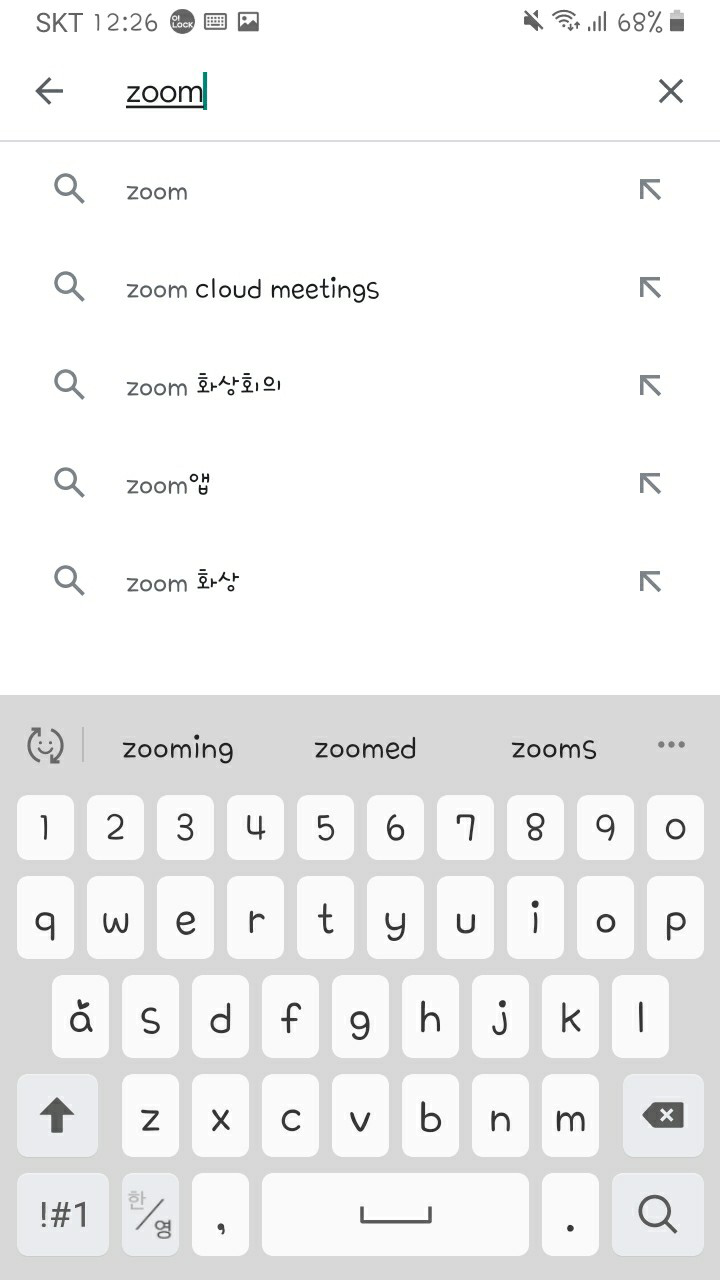
1. 상단의 검색창(위의 1번에서 검색창)을 선택하여 검색어를 입력한다.
- 검색어는 zoom 이라고 검색한다.
- 앱 검색 시 앱 이름을 작성해야 한다.
- 유사 검색어를 입력하면 검색어와 연관된 앱이 나오며 다운받을 수도 있다.
- 돋보기 아이콘을 선택하여 검색할 수 있다.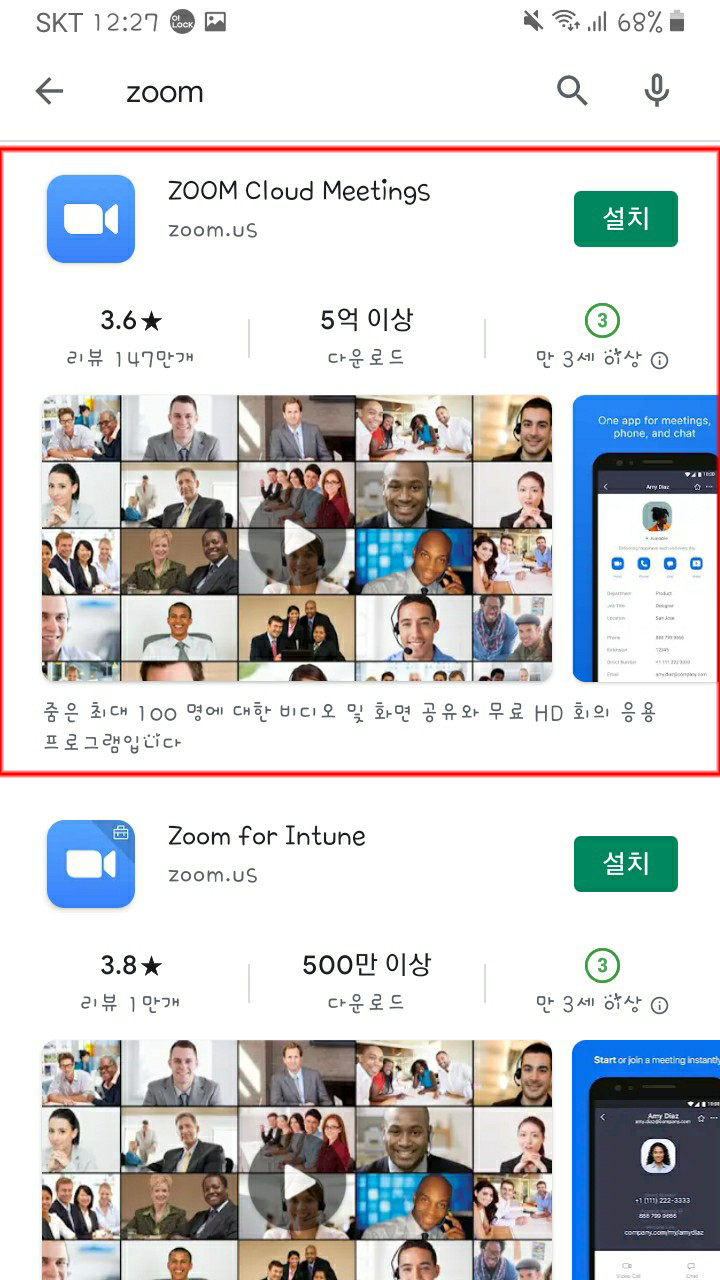
2. 설치 버튼을 클릭하여 설치할 수 있다. 설치되어 있다면 열기 버튼으로 되어 있다.
- 업데이트가 필요하면 업데이트라고 나올 수 있다.
- 앱 설치 시 앱 이름, 만든회사, 아이콘을 확인하고 다운 받아야 한다. 그렇지 않으면 다른 앱을 설치할 수도 있다.
- 다운 시 평점이나 다운로드 수, 앱 사용설명서를 확인하고 받는 것이 좋다.
3. 설치를 클릭하면 다운을 받고 설치까지 진행된다.
- 설치 중 단계는 위의 그림처럼 진행되며, 진행 중 다운로드에서 멈춘다면 와이파이 등을 확인해야 한다.
- 설치가 완료되면 열기를 눌러 실행할 수 있다.설치된 앱 찾아 실행하기

1. 앱을 설치하면 앱스화면(전체 앱 보기) 뒤에 배치된다.
- 스마트폰에 따라 홈화면에서 화면 자체를 위로 올리거나 점9개를 선택해야 한다.
- 해당 아이콘을 짧게 누르면 실행이 되며, 길게 누르면 아이콘 이동 및 앱 삭제 등의 메뉴가 나온다.
- 홈화면에 추가를 눌러 홈화면으로 이동시킬 수 있다.
2. 홈화면에서도 아이콘을 길게 눌러 다른 곳으로 이동할 수 있다.
- 길게 누른상태에서 1번 그림처럼 반응을 보이면 손가락을 떼지 않고 움직이면 아이콘도 움직인다.
- 원하는 위치까지 이동시킨 후 손가락을 떼면 그 자리로 이동하게 된다.앱 삭제하기

1. 삭제하고자 하는 앱의 아이콘을 길게 눌러 삭제할 수 있다.
- 관련 메뉴에서 설치 삭제를 눌러 지울 수 있다.
- 스마트폰에 따라 앱스화면에서만 지울 수도 있고, 휴지통 모양이 나올 수 있다.
- 또한 삭제, 휴지통 없이 - 모양만 나올 수 있으며, 이를 눌러 삭제할 수 있다.
- 다만 홈화면에서만 지운다고 앱이 삭제된 것이 아니다.728x90반응형'스마트폰 기초활용 > 스마트폰 기초' 카테고리의 다른 글
소액결제 차단하기, 소액결제 한도 0원으로 변경 (0) 2021.06.19 앱 업데이트 하기, 자동 업데이트 등 (0) 2021.06.19 국제전화 차단 및 출처가 불분명한 앱 설치 안하기 (0) 2021.06.18 스마트폰 전화앱으로 통화 녹음하기 (0) 2021.06.18 받기 싫은 전화 수신차단하기 및 위험한 전화 스팸신고하기 (0) 2021.06.18